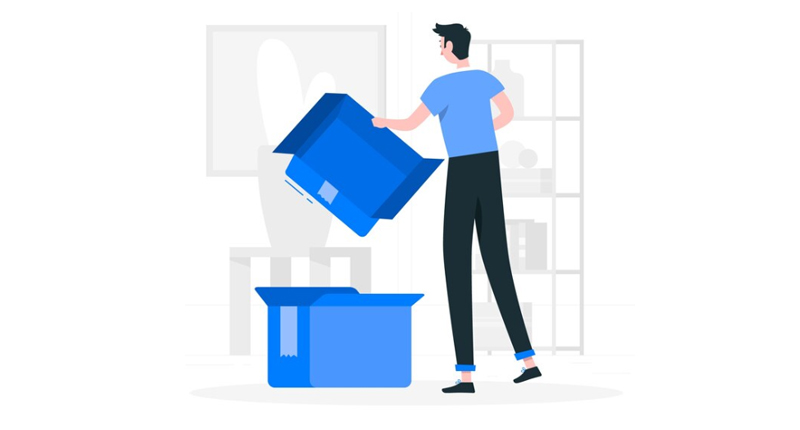Apakah kalian tahu bahwa ketika sering mencari informasi menggunakan browser di laptop ataupun smartphone itu bisa bikin lemot? nah disini tim Mistertutorial.com bakal membagikan tutorial tentang tips membersihkan cache di browser agar kinerjanya lagi cepat lagi.
Penulisan artikel tentang teknologi selalu memberikan tantangan tersendiri bagi kita, sumbernya juga didapatkan dari pengalaman pribadi saat mengalami lambatnya kinerja browser karena penumpukan cache dan juga rangkuman dari web portal besar yang sudah membagikan informasi ini. Sebelum membahas tentang bagaimana cara membersihkan cache di browser chrome ataupun mozilla, ada baiknya kita mengenal terlebih dahulu apa itu cache.
Tentang Cache Browser
Cache browser adalah mekanisme penyimpanan sementara yang menyimpan salinan data dari situs web yang sering Anda kunjungi. Bayangkan Anda sering mengunjungi sebuah toko buku favorit. Daripada setiap kali harus melihat seluruh koleksi buku dari awal, toko tersebut menyimpan daftar buku yang sering Anda beli di dekat pintu masuk. Ini mempercepat proses Anda menemukan buku yang diinginkan. Begitu juga dengan cache browser; ia menyimpan elemen situs web seperti gambar, skrip, dan lainnya, sehingga saat Anda kembali mengunjungi situs tersebut, halaman bisa dimuat lebih cepat tanpa harus mengunduh semuanya lagi.
Cache sangat penting untuk kinerja browser karena mempercepat waktu pemuatan halaman web dan mengurangi penggunaan bandwidth. Namun, meskipun cache membawa banyak manfaat, ia juga bisa menimbulkan beberapa masalah jika tidak dikelola dengan baik.
Masalah yang Ditimbulkan oleh Cache
Penumpukan cache bisa menjadi seperti tumpukan buku yang tidak lagi relevan di toko buku favorit Anda. Cache yang tidak dibersihkan secara berkala dapat menghambat kinerja browser, membuatnya berjalan lebih lambat dan tidak responsif. Ini karena ruang penyimpanan yang terbatas akan dipenuhi oleh data yang tidak lagi diperlukan, sehingga memperlambat proses pemuatan halaman baru.
Selain itu, ada masalah keamanan dan privasi yang perlu diperhatikan. Cache menyimpan data dari situs yang Anda kunjungi, yang berarti jika seseorang memiliki akses ke perangkat Anda, mereka bisa melihat riwayat penjelajahan dan informasi sensitif lainnya yang tersimpan dalam cache. Ini bisa menjadi celah keamanan yang membahayakan privasi Anda.
Apa Manfaat Membersihkan Cache Browser?
Menulis tentang teknologi, terutama mengenai cache browser, mengingatkan saya pada kejadian ketika browser di laptop saya mulai berjalan sangat lambat. Saya ingat frustrasi yang saya rasakan, dan saat itulah saya menemukan pentingnya membersihkan cache. Pengalaman pribadi ini membuat saya ingin berbagi manfaat membersihkan cache browser dengan Anda.
Meningkatkan Kinerja Browser
Membersihkan cache secara berkala dapat secara signifikan meningkatkan kinerja browser Anda. Salah satu manfaat utamanya adalah pengurangan waktu pemuatan halaman. Dengan cache yang bersih, browser tidak perlu memeriksa dan mengolah data lama yang tersimpan, sehingga halaman web dapat dimuat lebih cepat. Ini sangat penting, terutama bagi mereka yang sering bekerja dengan banyak tab atau situs web yang kompleks.
Selain itu, membersihkan cache juga berkontribusi pada penghematan ruang penyimpanan. Cache yang menumpuk dapat memakan banyak ruang pada hard drive atau SSD Anda. Dengan membersihkannya, Anda dapat membebaskan ruang penyimpanan yang dapat digunakan untuk keperluan lain, sehingga perangkat Anda dapat bekerja lebih efisien.
Keamanan dan Privasi
Manfaat lainnya adalah peningkatan keamanan dan privasi. Ketika Anda membersihkan cache, Anda juga menghapus data pribadi dan riwayat penjelajahan yang tersimpan. Ini sangat penting untuk melindungi informasi sensitif Anda dari akses yang tidak diinginkan. Data yang tersimpan dalam cache bisa mencakup informasi login, preferensi situs web, dan riwayat pencarian.
Cara Membersihkan Cache di Berbagai Browser
Saat menulis bagian ini, saya teringat betapa bervariasinya proses membersihkan cache di setiap browser. Pengalaman saya pribadi yang harus mengatasi lambatnya kinerja browser di berbagai perangkat membuat saya ingin berbagi panduan yang jelas dan mudah diikuti untuk membersihkan cache di berbagai browser.
Google Chrome
Untuk membersihkan cache di Google Chrome, ikuti langkah-langkah berikut:
- Klik ikon tiga titik di pojok kanan atas jendela browser.
- Pilih “Settings” dari menu drop-down.
- Di bagian kiri, klik “Privacy and security.”
- Klik “Clear browsing data.”
- Pilih rentang waktu (disarankan “All time” untuk membersihkan seluruh cache).
- Centang kotak “Cached images and files.”
- Klik “Clear data.”
Mozilla Firefox
Jika Anda menggunakan Mozilla Firefox, berikut cara membersihkan cache:
- Klik ikon tiga garis di pojok kanan atas.
- Pilih “Options” dari menu yang muncul.
- Klik “Privacy & Security” di panel kiri.
- Gulir ke bawah hingga menemukan bagian “Cookies and Site Data.”
- Klik tombol “Clear Data.”
- Centang kotak “Cached Web Content.”
- Klik “Clear.”
Microsoft Edge
Untuk pengguna Microsoft Edge, langkah-langkahnya adalah sebagai berikut:
- Klik ikon tiga titik di pojok kanan atas jendela browser.
- Pilih “Settings.”
- Klik “Privacy, search, and services” di panel kiri.
- Di bagian “Clear browsing data,” klik “Choose what to clear.”
- Pilih rentang waktu yang diinginkan.
- Centang kotak “Cached images and files.”
- Klik “Clear now.”
Safari (untuk pengguna Mac)
Bagi pengguna Safari di Mac, berikut langkah-langkah membersihkan cache:
- Klik “Safari” di menu atas dan pilih “Preferences.”
- Pergi ke tab “Privacy.”
- Klik tombol “Manage Website Data.”
- Pilih situs web yang ingin dihapus datanya, atau pilih “Remove All” untuk menghapus semuanya.
- Klik “Remove Now.”
Browser Lainnya
Jika Anda menggunakan browser lain seperti Opera atau Brave, langkah-langkah umumnya mirip:
- Buka menu pengaturan atau preferensi di browser.
- Cari bagian privasi atau keamanan.
- Pilih opsi untuk membersihkan data penjelajahan atau cache.
- Pilih jenis data yang ingin dihapus, termasuk cache.
- Konfirmasi penghapusan.
Pengalaman saya menunjukkan bahwa membersihkan cache adalah langkah penting yang sering kali diabaikan. Dengan mengikuti panduan ini, Anda dapat memastikan browser Anda tetap berjalan dengan optimal, tidak peduli browser apa yang Anda gunakan. Membuat panduan ini sangat memuaskan karena saya tahu ini akan membantu banyak orang mengatasi masalah yang sama yang pernah saya alami
h. Jika seseorang mendapatkan akses ke perangkat Anda, mereka dapat melihat data cache dan mengakses informasi pribadi Anda. Dengan membersihkan cache secara teratur, Anda dapat mengurangi risiko ini dan menjaga privasi Anda tetap aman.
Dengan membersihkan cache secara teratur tidak hanya membantu menjaga kinerja browser tetap optimal, tetapi juga melindungi keamanan dan privasi data kita.
Tips dan Trik Tambahan
Menggunakan Pintasan Keyboard
Beberapa pintasan keyboard untuk membersihkan cache:
- Chrome: Ctrl+Shift+Del (Windows) atau Command+Shift+Delete (Mac)
- Firefox: Ctrl+Shift+Del (Windows) atau Command+Shift+Delete (Mac)
- Edge: Ctrl+Shift+Del (Windows) atau Command+Shift+Delete (Mac)
Mengatur Penghapusan Cache Otomatis
Anda dapat mengatur browser untuk membersihkan cache secara otomatis setiap kali Anda menutupnya melalui pengaturan privasi dan keamanan di masing-masing browser.
Menggunakan Ekstensi atau Aplikasi Tambahan
Ekstensi seperti “Clear Cache” untuk Chrome atau aplikasi seperti CCleaner dapat membantu Anda membersihkan cache dengan lebih efisien.
Kesimpulan
Membersihkan cache tidak hanya meningkatkan kinerja browser dengan mempercepat waktu pemuatan halaman dan menghemat ruang penyimpanan, tetapi juga penting untuk keamanan dan privasi. Dengan menghapus data pribadi dan riwayat penjelajahan, kita bisa mencegah akses tidak sah ke informasi sensitif.
Saya berharap panduan yang saya bagikan dapat membantu Anda memahami betapa pentingnya membersihkan cache dan bagaimana melakukannya di berbagai browser. Dari Google Chrome hingga Safari, langkah-langkahnya cukup mudah diikuti dan dapat membuat perbedaan besar dalam kinerja dan keamanan perangkat Anda.
Sebagai saran praktis, jadikan membersihkan cache sebagai rutinitas rutin Anda. Atur penghapusan otomatis atau gunakan ekstensi untuk membantu Anda mengelola cache dengan lebih efisien. Dengan melakukan ini, Anda dapat menikmati pengalaman menjelajah yang lebih cepat, aman, dan nyaman. Menjaga browser Anda tetap bersih dari cache adalah investasi kecil yang menghasilkan manfaat besar dalam jangka panjang